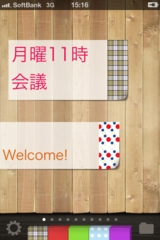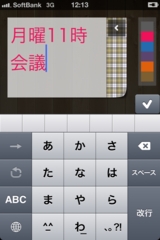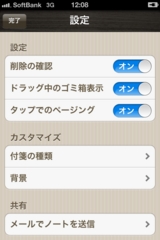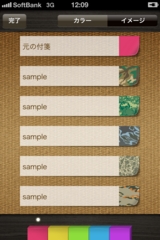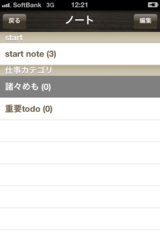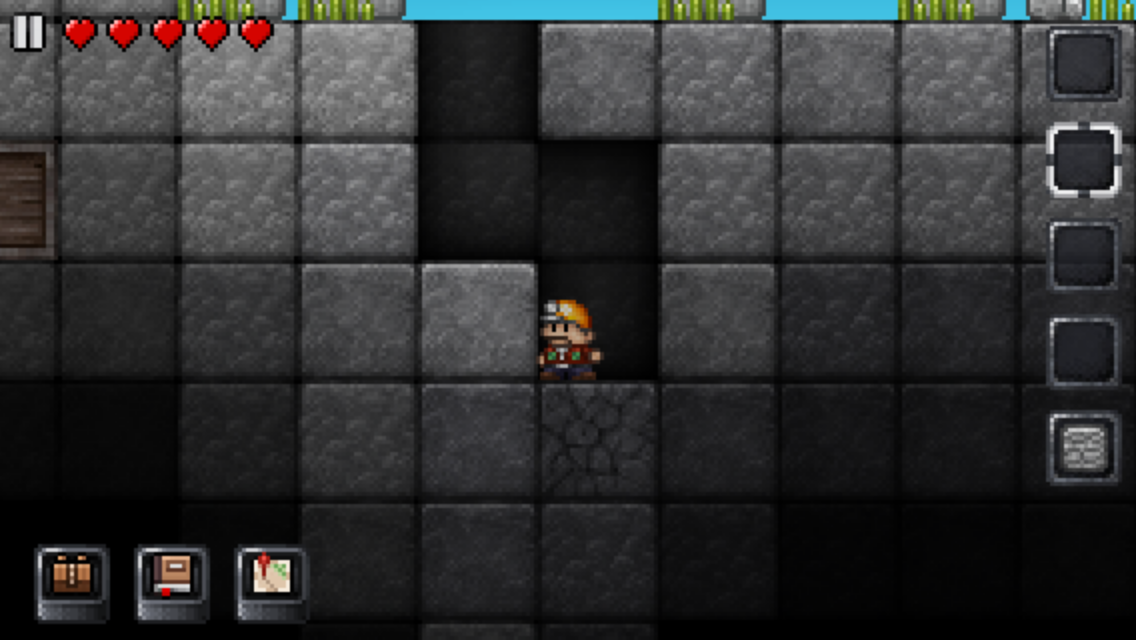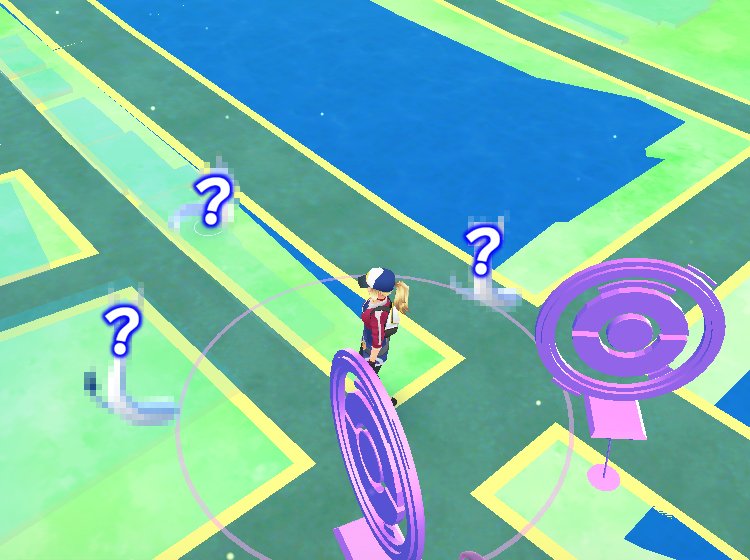付箋メモの決定版 QuickMemo+ |
付箋紙らしいシンプルさと、綺麗なデザインがとっても魅力的!
カテゴリ-:ユーティリティ
 |
デベロッパー:flickfrog
| おすすめ度: |  |
対応iOSバージョン:5.0.0 以上
サイト掲載日:2012-08-17
レーティング:4+
レビュー時のバージョン:1.0
リアルな付箋紙と同じようなシンプルさ、手軽さが、とても上手く再現された付箋メモアプリです。
豊富で綺麗なデザインもセンスが良くて、長く使い続けられそうですね。
付箋を貼るのはもの凄く簡単、手軽で、画面下にある付箋から好きな色の付箋をタップするだけです!
タップすると、さり気なく付箋を取り出すアニメーションが表示されて、
写真のようにすぐに入力画面になるので、メモをサッと書いてからチェックボタンをタップするだけで完了です。
付箋の右上にあるボタンの操作で、文字の大きさや色も変更できるので、自分にあったスタイルで分かりやすい付箋を貼れますよ。
最初の画面を見て、付箋の色の種類が少ないかな、と思った人もいるかもしれませんが、ご心配なく。
画面下に常備する付箋の色などのカスタマイズも出来るようになってますよ。
画面下の歯車ボタンタップで、写真の設定画面が現れますので、付箋の種類のカスタマイズから自由に選べるようになっています。
色んな色やデザインから選べるのが嬉しいですね。
付箋を貼る壁のボードは広くて、たくさんページがありますが、これらをひとまとまりにしたのをノートとして管理できます。
画面下のフォルダボタンをタップすると、写真のようなノートの管理画面が現れます。
ノートは、さらに複数のノートをカテゴリに分けて整理できるようになっていて、かなり本格的に使い込んでもバッチリ整理できそうですね。
先ほどの設定画面に、「メールでノートを送信」という機能があって、ノートに書かれた付箋のメモをまとめてメール送信可能なのも便利ですね。
全体的に、付箋メモの守備範囲をよく考えた作りになっているので、iPhone内で付箋を使ってみたい人すべてにオススメだと思います!
ハゲーヌ
大ヒットしたゲーム、ハゲームの逆をついて今度は増毛しちゃいますよ!集中力を高めてフサフサヘアーを目指そう!
Junk Jack Retro
素材を採取したり家を建てたり散策したり…。やり込み甲斐満載のゲームの登場や!
ただいま監視中
警備員は今夜も大忙しやでぇ~!TVモニターで泥棒を見つけ出して、スグ通報やっ!